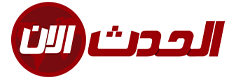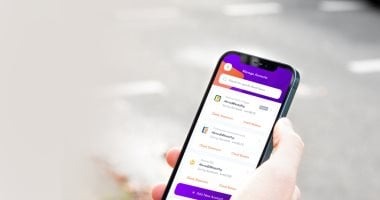مشكلة الواي فاي لا يعمل، يعاني الكثيرون من حدوث عطل مفاجئ أو فشل الهاتف بالارتباط بالشبكة، أو قبول كلمة السر الخاصة بالشبكة مع ظهور علامة X؛ إليك أسهل الطرق والحيل السريعة لحل مشكلة الواي فاي لا يعمل.
حل مشكلة الواي فاي لا يعمل في الأندرويد
هناك العديد من الحلول التي تعمل على التخلص من مشاكل الواي فاي، على الهواتف الذكية وخاصة الأندرويد إليك بعضها.
– اذهب إلى الإعدادات ثم قم باختيار Wireless & settings واختر Wi-Fi settings ثم left Menu Key ثم اضغط علىAdvance واختر Static IP.
– تتسبب العديد من التطبيقات المضادة للفيروسات في إحداث عطل مفاجئ في الواي فاي، لذلك ينصح الخبراء بمسحها على الفور وإعادة محاولة الاتصال بالشكبة من جديد.
– حدّث تاريخ ووقت الهاتف وأعد عملية البحث عن شبكة الواي فاي من جديد.
-الدخول على قائمة شبكات الواي فاي والضغط على Advanced وإعادة عملية البحث عن شبكات واي فاي وعند الانتهاء من العملية حاول الدخول على الشبكة التي ترغب في الاتصال إليها من جديد.
– اضغط على شبكة الواي فاي التي ترغب في الاتصال بها وقم باختيار Forgot Network ثم قم بمحاولة الاتصال من جديد.
-أعد تشغيل الهاتف وكرر عملية البحث عن شبكة.
حل مشكلة الواي فاي لا يعمل في ويندوز 10

يعاني نظام ويندوز 10 من العديد من المشاكل والتي من أهمها مشكلة الواي فاي الذي لا يعمل وخاصة بعد تثبيت النظام مباشرة مما يعطل القدر على الاتصال بالإنترنت وتحميل الصفحات؛ إليك بعض الطرق لحل مشكلة الواي فاي في ويندوز 10:
– استخدام خاصية Network reset للتخلص من مشكلة الواي فاي؛ والتي تعتمد على إعادة تعريف الشبكة من جديد وإعادتها لوضعها الافتراضي مما ينهي العطل في الحال، وذلك عبر اتباع الخطوات التالية:
-اضغط على قائمة start ثم Settings
-اختر Network and Internet ومرر الفأرة إلى الأسفل وقم باختيار Network reset من الجهة اليمنى للشاشة.
-سوف يظهر لك زر Reset now قم بالضغط عليه ثم Reset للتأكيد وفي النهاية اعد تشغيل الويندوز لتكتشف بعدها حل مشكلة الواي فاي لا يعمل في ويندوز 10.
-استعن بأداة فحص وإصلاح مشاكل الشبكة التابعة لنظام ويندوز 10، والتي بدورها سوف تكشف لك سبب العطل وطرق معالجته وذلك عبر اتباع الخطوات التالية:
التوجه إلى Settings من قائمة start
اضغط على Update and security ثم Troubleshoot ثم على Internet connections.
وفي النهاية قم بالضغط على Run the troubleshooter يبدأ النظام باكتشاف الأسباب وراء عطل الواي فاي.
– عمل نسيان Forget لشبكة الواي فاي المتصلة بالحاسوب أو اللابتوب ثم إعادة الاتصال من جديد.
طريقة حل مشكلة الواي فاي في نظام IOS 12
![]()
إذا كنت تعاني من إصابتك بالعديد من مشكلة الواي فاي في هواتف آيفون أو اجهزة آيباد وخاصة بعد تحدث نظام IOS 12 كل ما عليك فعلة هو اتباع الخطوات التالية لحل مشكلة الواي فاي دقائق معدودة.
-أعد تشغيلWi-Fi Assist، وذلك من خلال التوجه إلى Settings ثم الضغط على Cellular ثم اختيار Wi-Fi Assist وقم بتعطيله وإعادة تشغيله من جديد.
– عمل إعادة تشغيل الجهاز الذكي الذي يعمل بنظام iOS 12 الجديد.
– إيقاف تشغيل الشبكة الخاصة VPN، وذلك عبر التوجه إلىSettings ثم الضغط على VPN وإيقاف تفعيل الشبكة؛ حيث تُعد VPN من أكثر العوامل المسببة لأعطال الواي فاي في iOS 12.
-قم بإعادة ضبط Settings الخاصة بالشبكة، وذلك عبر التوجه إلى Settings والضغط على General ثم Reset .
والقيام بعدها بالضغط على Reset Network Settings وإدخال رمز المرور الخاص بجهازك Device Passcode ثم الضغط على confirm للتأكيد العملية.
حل مشكلة الواي فاي لا يعمل بالاستعانة بالتطبيقات

كما يمكن الاستعانة بالعديد من التطبيقات الحديثة التي تعمل على إصلاح أعطال الواي فاي ومشاكلها في دقائق معدودة إليك اشهرها:
WiFi Repair
يعمل التطبيق الذكي بشكل تلقائي على حل مشاكل الواي فاي وإرسال إشعارات في حال ضعف الشبكة أو جود خلل ما في الاتصال بالإنترنت.
ويتميز التطبيق بسهولة استخدامه مقارنة بالتطبيقات الأخرى، فكل ما عليك فعله هو تحميله والضغط على REPAIR WIFI NOW في حال بطء الاتصال او حدوث خلل ما في الشبكة.
Wifi Analyzer
يكشف التطبيق الذكي عن أعطال شبكة الواي فاي وتحليلها عبر بيانات ترسل إليك، بالإضافة إلى عمله على مضاعفة سرعة وقوة شبكة الواي فاي.
WIFI DOCTOR
يعمل التطبيق الذكي على التخلص من حل مشاكل الواي فاي عبر إصلاح الخلل وتقوية الإشارة، بالإضافة إلى حفظ أرقامIP .
ليس هذا فحسب بل يقدم WIFI DOCTOR، تحليلاً شاملاً ومفصلاً عن نقطة الوصول وعنوان IP وقوة الشبكة بالإضافة إلى سرعة الاتصال بنقطة الوصول خلال دقائق معدودة.